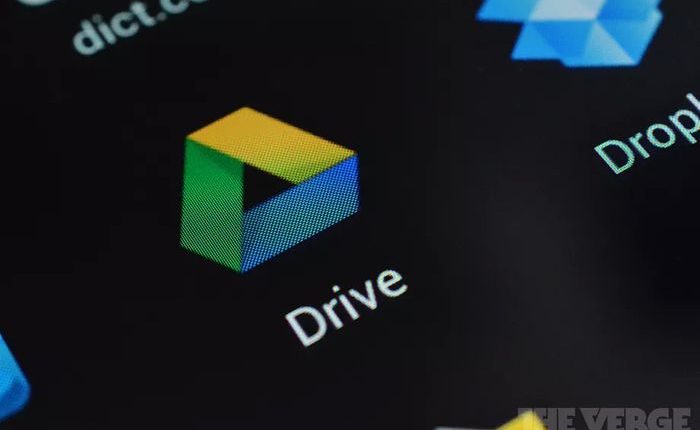Cara Mengirim Video Lewat Google Drive yang Tepat
Konsultan Seo – Google merupakan perusahaan yang sangat terkenal dalam dunia online. Berbagai produk atau fitur yang diluncurkan oleh Google sangat bermanfaat untuk memperlancar segala aktivitas online, salah satunya seperti Google Drive.
Google Drive merupakan salah satu fitur Google yang pada dasarnya dibuat khusus untuk penyimpanan data atau file secara online baik dalam bentuk gambar, dokumen maupun video.
Google Drive merupakan sebuah fitur dari Google, di mana bisa melakukan upload file yang tidak akan memakan penyimpanan ponsel atau PC, karena Google Drive berbasis online. anda bisa mengunduh file yang ada di Google Drive jika ingin tersedia secara offline. Sehingga anda bisa memilih, apakah ingin file Google Drive untuk di download atau tidak.
Cara Mengirim Video Lewat Google Drive yang Tepat
Mengirim video dengan menggunakan Google Drive sebenarnya bukanlah hal yang sulit. Nah bagaimana caranya.? Berikut beberapa cara mengirim video dengan menggunakan Google Drive.
1. Mengirim Video di HP
Cara mengirimkan video melalui Google Drive yang pertama yaitu adalah mengirim video Google Drive dengan menggunakan ponsel. Cara ini bisa anda terapkan bagi anda yang mungkin ingin mengirim video langsung menggunakan ponsel. Bagaimana caranya.? simak langkah langkahnya sebagai berikut.
– Buka Google Drive melalui tautan berikut accounts.google.com/servicelogin
– Jika anda belum login, silakan masukan email anda.
– Jika ada opsi untuk membuka situs melalui aplikasi Google Drive atau melalui Google Chrome, silakan pilih Google Chrome.
– Selanjutnya, klik menu garis datar di sudut kiri atas layar HP.
– Lanjut pilih opsi “Versi Desktop”.
– Tampilan halaman di HP anda akan berubah menjadi tampilan di PC.
– Untuk upload folder, silakan klik tombol + baru di sudut kiri atas.
– Lanjut klik opsi “Unggah Folder”.
– Selanjutnya, pilih folder di penyimpanan.
– Jika ada opsi untuk menunggu koneksi WiFi, silakan pilih Cukup Lanjutkan diunggah.
– Jika ingin membagikan folder tersebut, anda bisa klik opsi “Dapatkan tautan yang dapat dibagikan”.
– Setelah pemberitahuan muncul, klik tombol “Salin Tautan”.
2. Mengirim Video di PC
Namun bagi anda yang menggunakan PC dan ingin mengirimkan video dengan menggunakan Google Drive, berikut beberapa cara dan langkah mengirim video lewat Google Drive lewat PC.
– Buka situs Google Drive melalui accounts.google.com/servicelogin
– Selanjutnya, masuk dengan email.
– Cari “Baru” dengan tanda plus warna-warni (+).
– Klik tombol tersebut, kemudian akan muncul beberapa opsi.
– Opsi tersebut terdiri dari “folder”, “unggah file”, “unggah folder”, “Dokumen Google”, dan lain sebagainya.
– anda bisa membuat folder baru di Google Drive Storage dengan memilih opsi “Folder”.
– Selanjutnya, pilih “Unggah File”.
– anda akan dibawa ke penyimpanan komputer.
– Pilih file atau folder yang ingin anda unggah Google Drive Storage.
– Klik tombol Buka dan secara otomatis file atau folder akan diunggah ke penyimpanan online.
– anda dapat melihat file yang diunggah di Google Drive.
– Jika ingin membagikan link file tersebut silakan “Dapatkan tautan yang dapat dibagikan”
– Setelah itu, klik tombol “Salin Tautan”.
Baca juga Cara Login WhatsApp Dengan Nomor Yang Sudah Hilang Tanpa Verifikasi
3. Mengirim Video Google Drive ke WhatsApp
Nah bagaimana jika anda ingin mengirimkan video lewat Google Drive namun menggunakan WhatsApp.? Mengirimkan video pada Google Drive menggunakan WhatsApp juga cukup mudah untuk digunakan. Berikut Cara mengirim video lewat Google Drive ke WhatsApp
– Sebelumnya, anda perlu memastikan ada aplikasi Google Drive di HP anda masing masing.
– Jika belum, silakan unduh dan instal terlebih dahulu melalui Play Store atau App Store.
– Selanjutnya, buka aplikasi Google Drive.
– Cari tanda (+) di sudut bawah halaman pertama aplikasi.
– Abaikan opsi lain di halaman pertama.
– Setelah itu, anda akan melihat beberapa opsi, seperti folder, unggahan, pemindaian, dokumen Google, dan Google Slide.
– Jika ingin mengunggah file, pilih tombol Unggah yang ada.
– Tentukan jenis file yang ingin diunggah.
– Jika ingin mengunggah file gambar atau video, pilih galeri dan tentukan file.
– Tunggu beberapa saat hingga proses mengunggah file selesai.
– Setelah itu, file anda akan tersimpan di Google Drive Online Storage.
– Untuk membagikan link file tersebut, silakan klik opsi “Dapatkan tautan yang dapat dibagikan”
– Lanjut, klik tombol “Salin Tautan”.
– JIka Sudah, kirim tautan tersebut di WhatsApp. Selesai.
Nah itulah beberapa cara dan langkah mengirim video dengan menggunakan Google Drive. Semoga dapat bermanfaat.